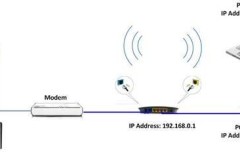Việc thiết lập IP cố định giúp cho hoạt động của hệ thống sẽ trở lại bình thường sau khi bị cúp điện. Nếu các bạn không thiết lập IP cố định sau khi bị cúp điện và có điện trở lại hệ thống sẽ không thể hoạt động được do IP của các thiết bị đã bị thay đổi.
Trong bài ngày hôm nay TCN sẽ hướng dẫn các bạn thiếp lập IP cố định cho các thiết bị trong hệ thống nhà thông minh Home Assistant. Các thiết bị các bạn cần đặt IP tĩnh bao gồm: Raspberry Pi model 3, Bộ điều khiển trung tâm, và máy tính của bạn.
Để thiết lập IP tĩnh cho hai thiết bị Pi và bộ điều khiển trung tâm các bạn truy cập vào trang config wifi mà bạn kết nối 2 thiết bị này.
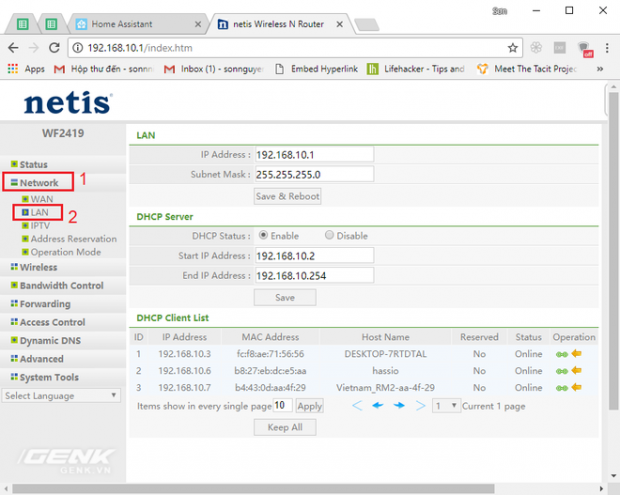 Các bạn click vào Tab Netword trong trang config của router. Tại đây các bạn chọn LAN các thiết bị kết nối đến router sẽ hiện ra. Tùy thuộc vào hãng router mà bạn sử dụng vị trí các tính năng này có thể được sắp sếp khác nhau.
Các bạn click vào Tab Netword trong trang config của router. Tại đây các bạn chọn LAN các thiết bị kết nối đến router sẽ hiện ra. Tùy thuộc vào hãng router mà bạn sử dụng vị trí các tính năng này có thể được sắp sếp khác nhau.
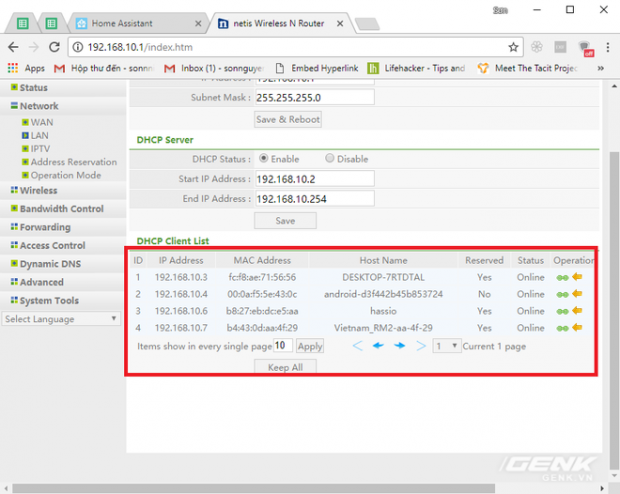 Phần DHCP Client List chính là các thiết bị đang kết nối tới router. Tại đây bạn có thể biết được địa chỉ IP, địa chỉ MAC, tên host name.
Phần DHCP Client List chính là các thiết bị đang kết nối tới router. Tại đây bạn có thể biết được địa chỉ IP, địa chỉ MAC, tên host name.
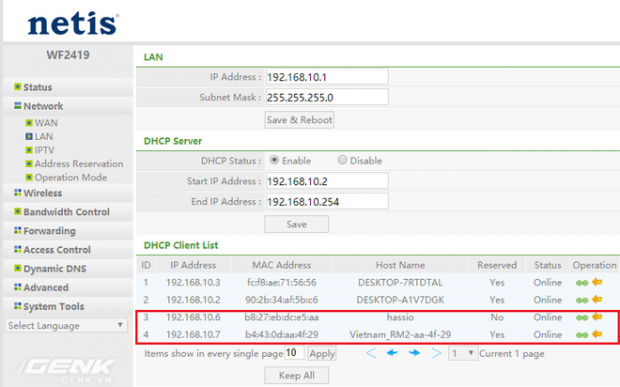 ID số 3 4 chính là của Pi 3 dưới host name Hassio và của thiết bị điều khiển trung tâm
ID số 3 4 chính là của Pi 3 dưới host name Hassio và của thiết bị điều khiển trung tâm
Thêm nhanh bằng tính năng có sẵn
 Trên router wifi của mình có sẵn tính năng thiết lập IP cố định cho thiết bị. Mình chỉ cần ấn vào biểu tượng số 8 màu xanh nằm ngang có thông điệp Reserve. Như vậy là IP của thiết bị đã được thiết lập thành IP cố định.
Trên router wifi của mình có sẵn tính năng thiết lập IP cố định cho thiết bị. Mình chỉ cần ấn vào biểu tượng số 8 màu xanh nằm ngang có thông điệp Reserve. Như vậy là IP của thiết bị đã được thiết lập thành IP cố định.
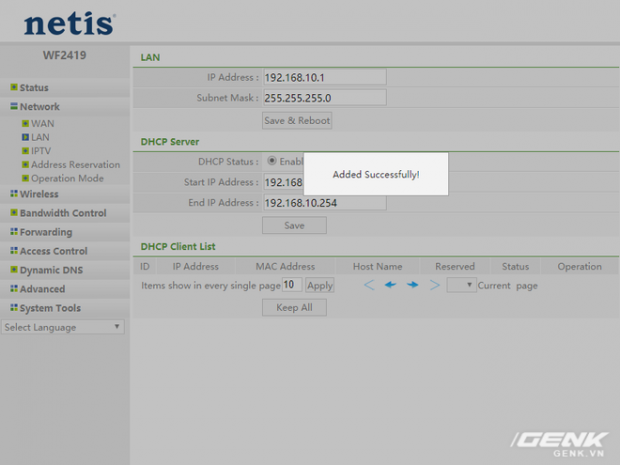
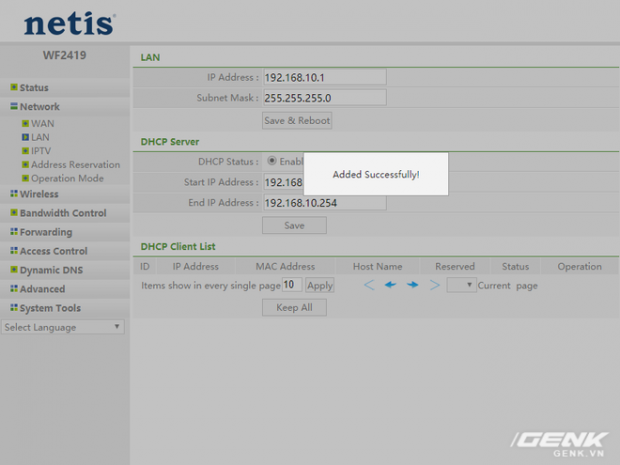 Sau khi ấn xong thiết bị sẽ báo thêm thành công.
Sau khi ấn xong thiết bị sẽ báo thêm thành công.
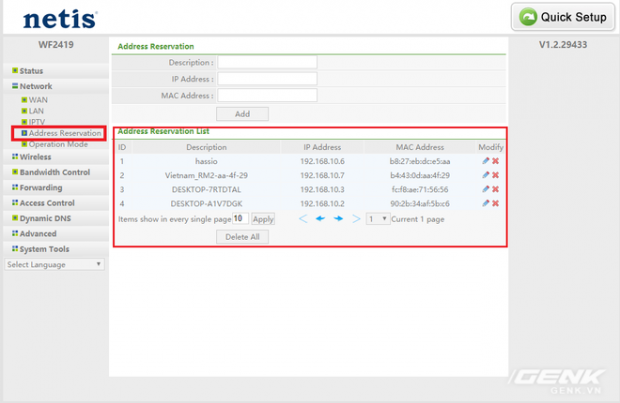 Để kiểm tra thiết bị đã được thiết lập IP cố định trên model hay chưa các bạn click vào Address Reservation. Tại đây là sẽ hiện danh sách các địa chỉ IP đã được đặt cố định.
Để kiểm tra thiết bị đã được thiết lập IP cố định trên model hay chưa các bạn click vào Address Reservation. Tại đây là sẽ hiện danh sách các địa chỉ IP đã được đặt cố định.
Như vậy là bạn đã hoàn thành cách thiết lập IP cố định cho các thiết bị trong liên kết HASS.
Thêm thủ công
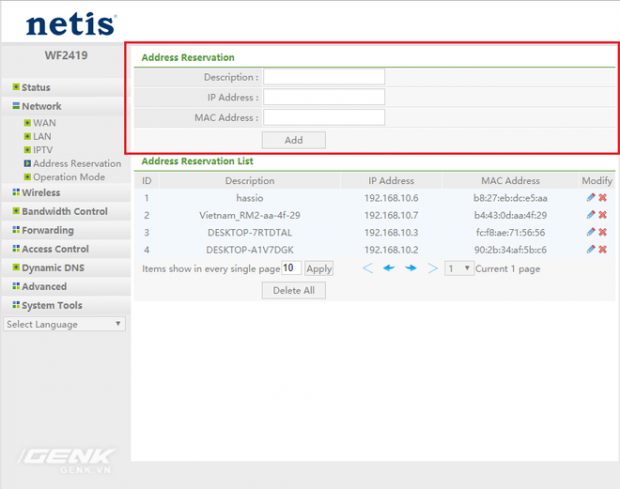 Nêu router wifi của bạn không có khả năng thêm nhanh giống như router của mình ở trên thì các bạn có thể thêm bằng cách thủ công.
Nêu router wifi của bạn không có khả năng thêm nhanh giống như router của mình ở trên thì các bạn có thể thêm bằng cách thủ công.
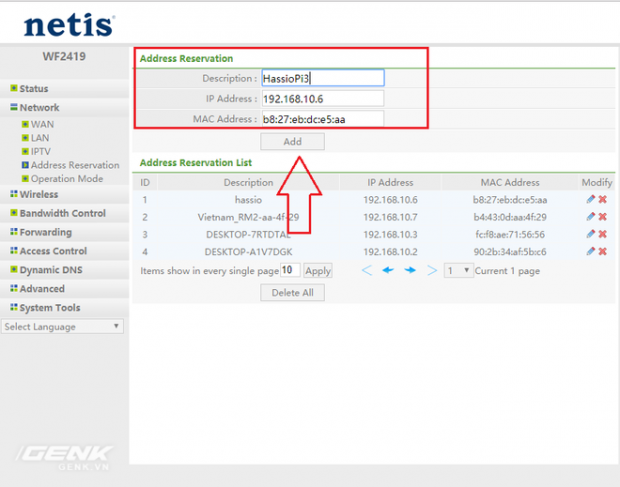 Sau đó các bạn đặt tên, điền địa chỉ IP và địa chỉ MAC của các thiết bị như Pi, máy tính, bộ điều khiển trung tâm vào rồi ấn add để thêm.
Sau đó các bạn đặt tên, điền địa chỉ IP và địa chỉ MAC của các thiết bị như Pi, máy tính, bộ điều khiển trung tâm vào rồi ấn add để thêm.
Như vậy chúng ta đã hoàn thành thiết lập IP cố định cho các thiết bị trong hệ thống Hass. Từ nay nếu có sự cố cúp điện xảy ra, khi có điện trở lại hệ thống vẫn có thể hoạt động một cách bình thường mà không cần phải thiết lập lại.